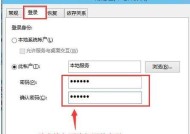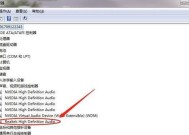解决电脑未安装音频设备的方法(教你轻松解决电脑无声问题)
- 家电经验
- 2024-07-01
- 39
- 更新:2024-06-20 22:46:25
在使用电脑时,我们经常会遇到电脑没有声音的问题。可能是由于电脑未安装音频设备所导致的。这种情况下,我们需要一些方法来解决这个问题,以便我们能够正常地听到声音并享受音乐世界的美妙。

1.检查设备管理器中的音频设备状态

在设备管理器中查看音频设备的状态,如果显示未安装或有黄色感叹号标志,说明电脑确实未安装音频设备。
2.下载并安装最新的音频驱动程序
前往电脑制造商或音频设备制造商的官方网站下载最新的音频驱动程序,然后按照提示安装驱动程序。
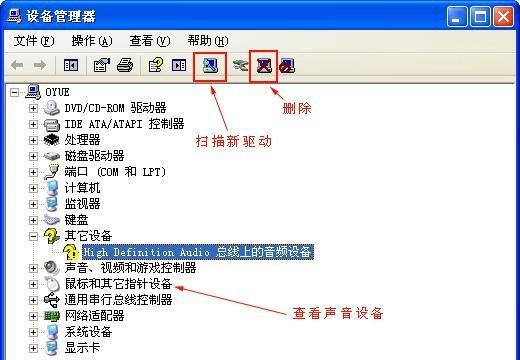
3.检查音频设备是否已被禁用
在设备管理器中,找到音频设备,右键点击并选择“启用”选项,确保音频设备未被禁用。
4.检查音频线是否连接正确
确保音箱或耳机的音频线正确连接到电脑的音频插孔,以及音量是否调整到适当的水平。
5.检查音频设备的默认设置
在“控制面板”中选择“声音”,然后在“播放”选项卡中,选择正确的音频设备作为默认设备。
6.重启电脑并检查音频设备
重启电脑后,再次检查音频设备的状态,确保设备已正确安装并正常运行。
7.使用Windows自带的故障排除工具
在“控制面板”中选择“故障排除”,然后选择“音频播放器”进行故障排除,看看是否能够找到问题并修复。
8.检查操作系统更新
确保操作系统是最新版本,并且已安装所有可用的更新,这可能会修复一些与音频设备相关的问题。
9.确定硬件故障
如果尝试了以上方法仍然无法解决问题,可能是由于硬件故障引起的。这时需要联系专业人员进行维修或更换音频设备。
10.通过外接设备解决问题
如果电脑本身的音频设备无法正常工作,可以考虑通过外接设备如USB声卡或蓝牙耳机来解决问题。
11.清除系统垃圾文件和注册表错误
使用专业的系统清理工具,清除系统中的垃圾文件和注册表错误,以提高系统的运行效率和稳定性。
12.检查防火墙和杀毒软件设置
有时防火墙或杀毒软件的设置会阻止音频设备正常工作,可以尝试暂时关闭它们并重新启动电脑,然后检查音频设备是否可以正常使用。
13.检查音频设备的硬件连接
如果是使用外部音箱,检查音箱与电脑的连接是否松动或断开,尝试重新连接或更换音频线。
14.重装操作系统
作为最后的解决办法,可以考虑重装操作系统来解决电脑未安装音频设备的问题。但在重装之前一定要备份重要数据。
15.寻求专业帮助
如果以上方法都无法解决问题,建议寻求专业的计算机维修师傅或售后服务人员的帮助。
通过本文提供的方法,相信大家能够解决电脑未安装音频设备的问题。如果有其他相关问题,建议及时联系专业人员寻求帮助,以便更好地享受电脑的音频功能。